Wondershare DemoCreator: Efecto Espejo Online
En fotografía y edición de vídeo, el reflejo es una técnica habitual para crear un reflejo en el eje vertical u horizontal. Al voltear la imagen reflejada horizontalmente se crea un reflejo de espejo, mientras que al voltearla verticalmente se crea un reflejo de agua. La duplicación no afecta a la calidad de los píxeles; sin embargo, cambia el orden de los píxeles.
Una aplicación habitual es reflejar imágenes y crear imágenes estéticas, como alguien hablando con su copia idéntica o un reflejo visto en un río. Además, el reflejo ayuda a mejorar la composición y proporciona una mejor percepción de la imagen.
El reflejo de fotos es un efecto sencillo que ofrecen muchos programas gratuitos de edición de vídeo. También puede utilizar este efecto en su teléfono iPhone o Android. Sin embargo, los resultados pueden variar en función de la configuración y del tipo de software. Una solución sencilla es una aplicación gratuita y fácil de usar como Wondershare DemoCreator que ofrece mucho más que el efecto espejo. El servicio gratuito es una solución profesional a todas tus necesidades de edición de vídeo.
Veamos cómo podemos reflejar imágenes en iOS, Android y Desktop. El artículo también cubrirá los detalles sobre Wondershare DemoCreator efecto espejo.
Parte 1. ¿Cómo duplicar imágenes en iOS?
Parte 2. ¿Cómo reflejar los selfies en Android?
Parte 3. ¿Cómo reflejar selfies en el escritorio/PC?
Parte 4. Prueba el efecto espejo con Wondershare DemoCreator
Parte 1. ¿Cómo duplicar imágenes en iOS?
Con las nuevas actualizaciones del software, Apple ha introducido mejoras en el sistema del teléfono, especialmente en la cámara. Puedes encontrar muchas herramientas y ajustes de cámara actualizados que pueden ayudar significativamente a mejorar la calidad y el resultado de la imagen.
Una función de cámara menor como el Efecto de cámara espejo es una fantástica adición a los ajustes de la cámara que satisface todas las necesidades de selfie y mejora drásticamente la calidad de los selfies. En lugar de voltear las fotos como la cámara normal, el efecto espejo guarda la imagen en el carrete de la cámara tal y como aparece en el visor.
El efecto no cambia mucho la imagen, sino que la hace aparecer como un espejo. Sigue leyendo para aprender los tres sencillos pasos para activar el efecto en el iPhone:
1. Pulsa Ajustes en la pantalla de inicio y, a continuación, Cámara en el menú de la izquierda de la pantalla.
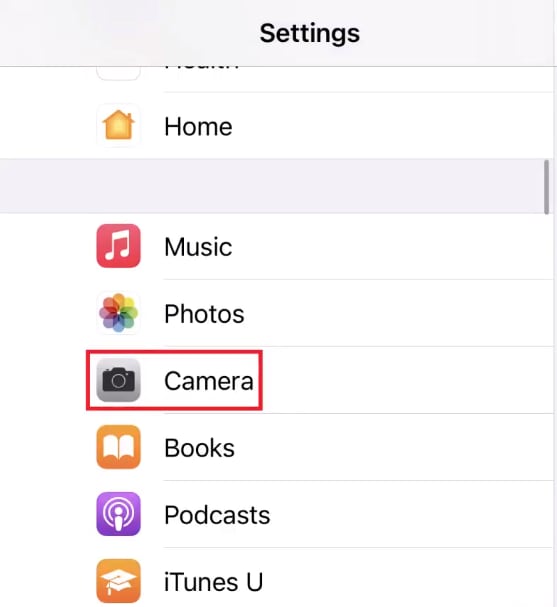
Esto abrirá los ajustes de la cámara.
2. En el menú de ajustes de la cámara, desplácese hasta la sección de composición. Toque en Efecto de cámara espejo para alternarlo y activarlo.
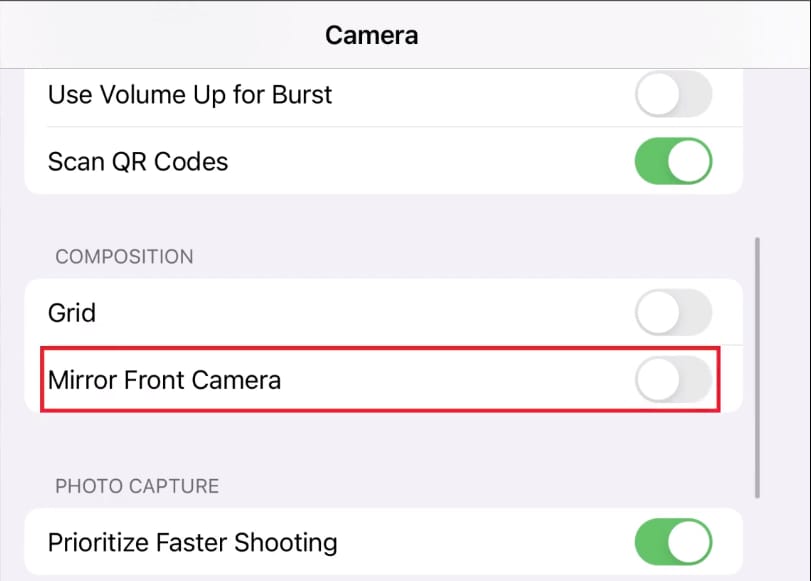
3. Ahora abre la aplicación Cámara y haz un selfie/foto. En lugar de estar volteado, aparecerá como un selfie de espejo. La imagen reflejada se guardará en el rollo de la cámara.
Si prefieres hacerte selfies sin espejo, esta función te resultará muy práctica. Para desactivar el Efecto Cámara Espejo, ve a ajustes y desactívalo.
Parte 2 ¿Cómo reflejar los selfies en Android?
Mucho antes de que Apple introdujera el efecto espejo en los iPhones, los teléfonos Android ya lo incorporaban. Sin embargo, muchas personas desconocían esta pequeña ventaja y siguen confundidas. El selfie se guarda como una imagen especular, como una imagen en la que te pones delante del espejo. Por mucho que el reflejo ayude a mantener la orientación, permite que sean simétricos y no estén invertidos.
Aquí tienes una demostración rápida de cómo puedes cambiar la configuración y activar el efecto espejo en Android. Sin embargo, hay que tener en cuenta que los diferentes teléfonos Android tienen diferentes configuraciones. Por lo tanto, hemos concluido las dos formas generales de hacer esto - para Samsung y otros teléfonos Android. Sigue las instrucciones para cambiar la configuración.
Para Samsung
1. Abre la aplicación de la cámara y pulsa en el icono con forma de engranaje de la esquina de la pantalla para abrir el menú de ajustes.
2. Desplácese hasta la sección Imagen y vaya a la opción Guardar imagen.
3. Busque la opción Imagen como vista previa y pulse sobre ella para desactivarla.
4. Ahora abre la aplicación de la cámara de nuevo y empieza a tomar selfies invertidos.
Otros teléfonos
En otros teléfonos Android, el efecto podría aparecer en la categoría específica para selfies.
1. Abre la aplicación de la cámara y pulsa en el icono con forma de engranaje de la esquina de la pantalla para abrir los ajustes.
2. Desplázate hacia abajo en el menú de ajustes y busca Ajustes selfie. Activa la opción "Foto reflejada" haciendo clic sobre ella para activar el conmutador. Esto cambiará la configuración de guardar imágenes como previsualizadas a imágenes reflejadas.
3. Ahora abre de nuevo la aplicación de la cámara y empieza a hacer selfies.
Esto es fácil, ¿no? Con sólo tres pasos rápidos, puedes activar el efecto espejo y hacer fotos invertidas y más alineadas.
Sin embargo, tanto iPhone como Android no ofrecen un resultado profesional. Sólo puedes reflejar las imágenes horizontalmente con una ligera inversión de la orientación.
Parte 3. ¿Cómo reflejar selfies en el escritorio/PC?
Reflejar o voltear imágenes es mucho más fácil utilizando el PC. La aplicación de imágenes de archivo tiene algunas herramientas de edición esenciales que te permiten realizar ediciones básicas como recortar, rotar, anotar, voltear, etc. Aprendamos a reflejar imágenes en el escritorio en dos sencillos pasos.
Abra la imagen que desea reflejar o voltear. Haga clic en Editar y creary, a continuación, en Editar. La imagen se abrirá en la aplicación Fotos de archivo para su edición.
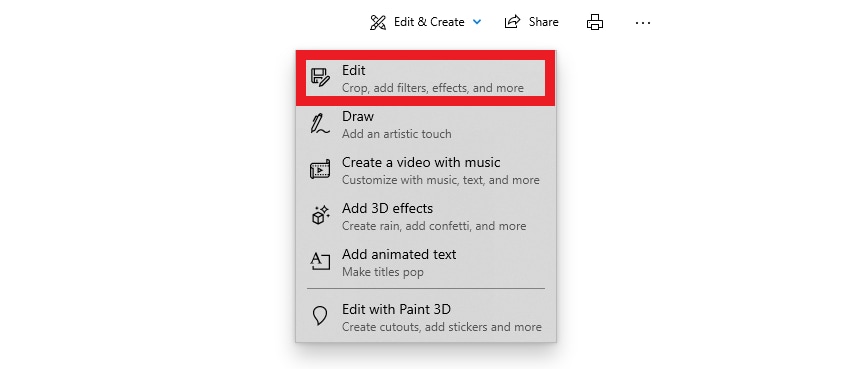
Haz clic con el botón izquierdo del ratón en la imagen que quieras editar y ábrela con la aplicación Fotos de archivo.
Ahora, en el menú de la derecha, haz clic en Invertir para crear una imagen reflejada. La imagen aparecerá invertida. Haga clic en Guardar para guardar la imagen en un destino local de su PC.
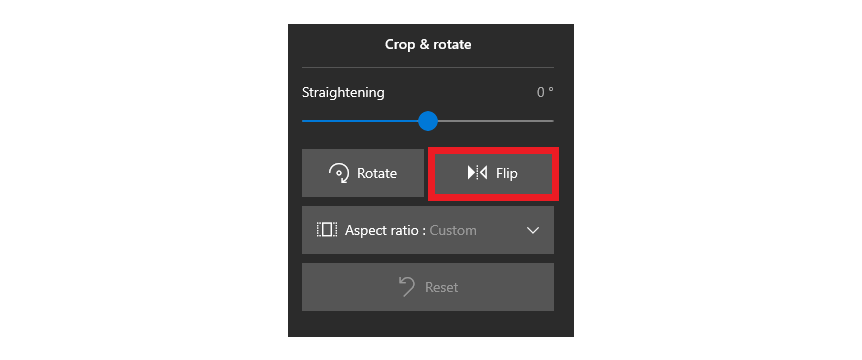
Aunque crear imágenes en espejo con Stock Photo App es sencillo, la limitación es que sólo puedes voltear las imágenes horizontalmente. Para reflejar en el eje vertical, necesitas usar una aplicación diferente como el Wondershare DemoCreator que puede ayudarte a editar imágenes ¡totalmente gratis!
Parte 4. Prueba el efecto espejo con Wondershare DemoCreator
Aquí, echamos un vistazo a cómo reflejar imágenes en iPhone, Android y Desktop. Sin embargo, todas ellas tienen algunas limitaciones. Una solución rápida y eficaz a este problema es un software gratuito y fiable como Wondershare DemoCreator. DemoCreator es una aplicación versátil y fácil de usar que permite a los usuarios crear y editar vídeos e imágenes en pasos rápidos y sencillos.
La aplicación es compatible con diferentes sistemas operativos informáticos: Mac o Windows y admite varios formatos de imagen, vídeo y audio.
Gracias a la amplia compatibilidad con distintos formatos, es fácil trabajar y crear proyectos diferentes. Además, su interfaz de fácil aprendizaje facilita su uso a los principiantes. Tanto si eres un novato como un experto en tecnología, este DemoCreator es la aplicación perfecta para tus ediciones de vídeo.
Tiene todas las herramientas para que tu vídeo destaque entre la multitud. El servicio ofrece grabación de pantalla, anotaciones en pantalla, efectos de cursor y mucho más.
Hay disponibles más de 500 pegatinas y anotaciones, animaciones, plantillas y transiciones para que los vídeos sean estéticamente agradables.
Además, las herramientas profesionales de modificación multimedia, como el zoom, la panorámica y los potenciadores de audio, mejoran la calidad del vídeo. En resumen, DemoCreator parece demasiado bueno para ser verdad, ¿no?
El efecto espejo
Puedes editar tus vídeos como los profesionales con una amplia gama de herramientas, efectos, plantillas y anotaciones. Un efecto fantástico que DemoCreator ofrecees el efecto Espejo de Imagen. Los efectos ayudan a invertir una imagen y voltearla para cambiar el orden de los píxeles. A diferencia de la mayoría de los editores, Wondershare DemoCreator le permite voltear la imagen en ambos ejes- horizontal y verticalmente. Así que sin crear mucha expectación, vamos a ver cómo añadir un efecto espejo a tus vídeos e imágenes con DemoCreator.
Después de instalar el DemoCreator de acuerdo con el sistema operativo de su PC, siga los pasos que se indican a continuación:
1. Inicie el Wondershare DemoCreator en su PC. Para grabar un vídeo desde cero, haz clic en Nueva grabación o en Editor de vídeo para abrir y editar un vídeo pregrabado.
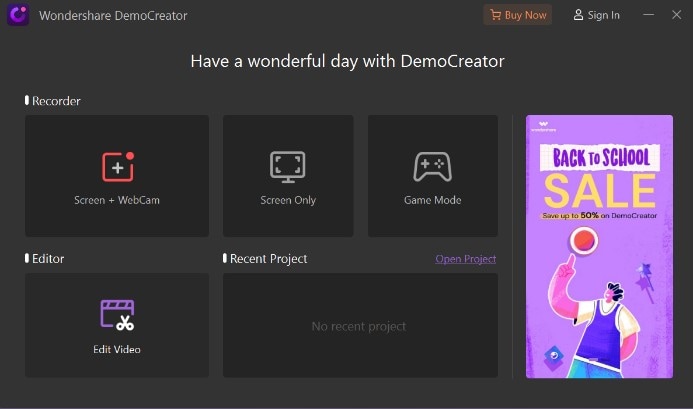
2. En el área de proyectos, seleccione el vídeo y arrástrelo y suéltelo en la línea de tiempo.
3. Vaya a la pestaña de la barra de herramientas, en la parte izquierda de la pantalla, para buscar y hacer clic en el icono Efecto.
4. Se abrirán diferentes efectos en el panel situado junto a la pestaña Barra de herramientas. Busca Efecto espejo y arrástralo y suéltalo en la línea de tiempo sobre el vídeo.
5. Cuando se haya aplicado el efecto, los ajustes del efecto se abrirán en el panel Propiedades de la derecha. Utilice los ajustes para cambiar la orientación de la duplicación a horizontal o vertical. Si quieres ver el vídeo original sin eliminar el efecto, haz clic en el conmutador Espejo para desactivarlo.
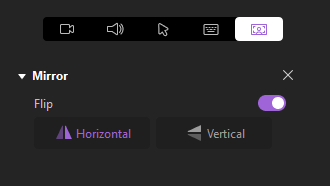
6. Para eliminar el efecto, haz clic en el icono en forma de cruz situado en la esquina de los ajustes del efecto.
7. Después de editar y añadir todos los efectos, es el momento de guardar el vídeo. Ve a la pestaña Exportar de la parte superior de la pantalla y haz clic en Crear vídeo. Se abre una ventana. Introduce un nombre para tu proyecto, selecciona una resolución de imagen, elige un destino local en el PC y haz clic en Exportar.
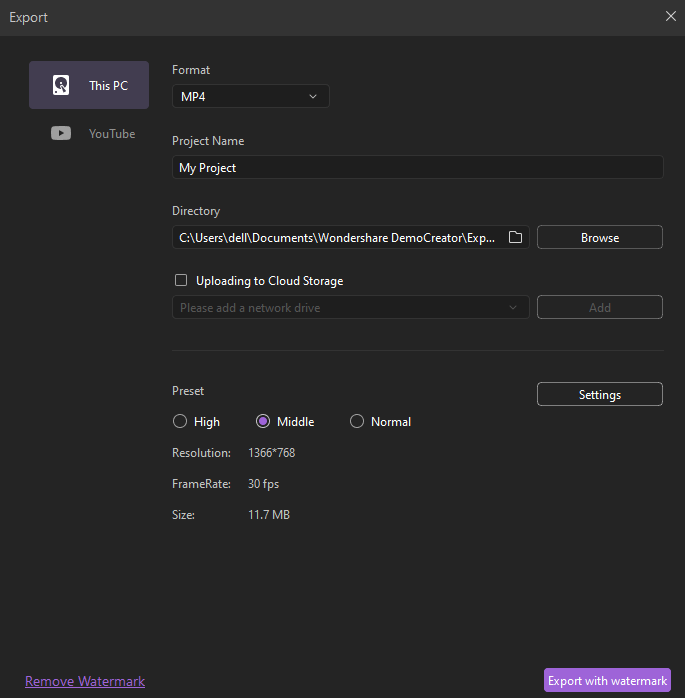

Wondershare DemoCreator - Grabador de Pantalla & Editor de Video Todo en Uno
- Graba la pantalla del escritorio y la cámara web simultáneamente
- Edita clips grabados rápidamente con una amplia gama de herramientas profesionales
- Numerosas plantillas y efectos integrados
- Exportación a MP4, MOV, MKV, GIF y múltiples formatos
 Descarga Segura
Descarga SeguraConclusión
¡Esto es un final! El mirroring es un efecto de edición primario disponible habitualmente en teléfonos y PC; sin embargo, su funcionalidad es limitada.
Para un uso más específico y amplio, prueba Wondershare DemoCreator. Se trata de un servicio de edición de vídeo rápido, gratuito y fiable que satisface todas tus necesidades.
Con las ingeniosas herramientas y la sencilla interfaz, cualquiera puede crear vídeos profesionales sin esfuerzo.


David
chief Editor